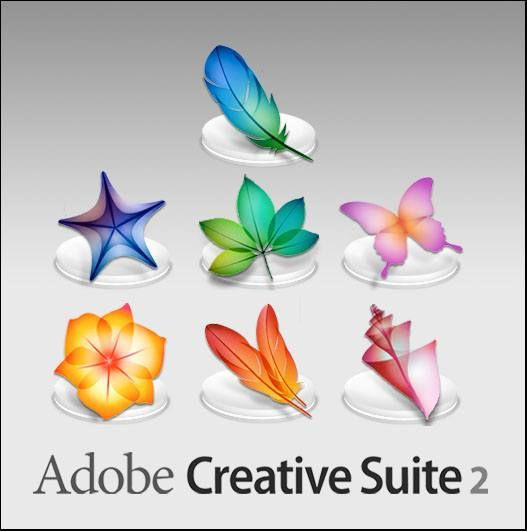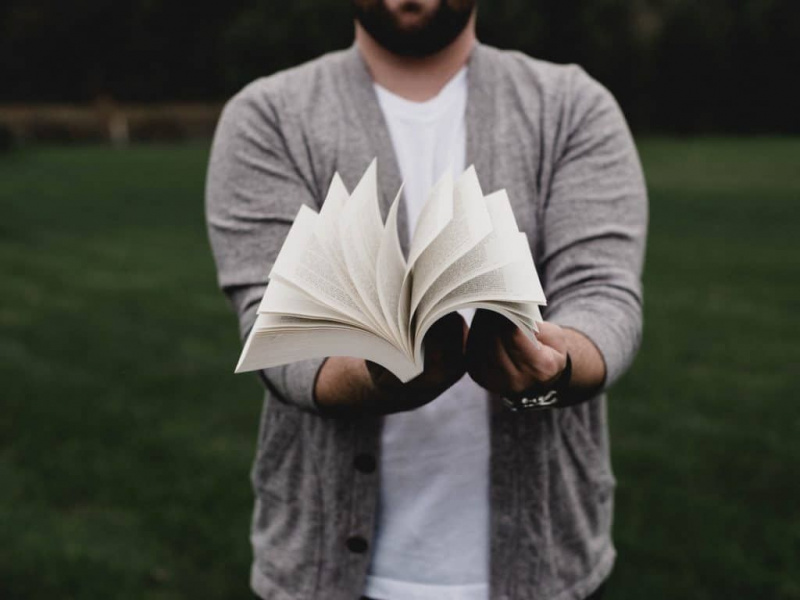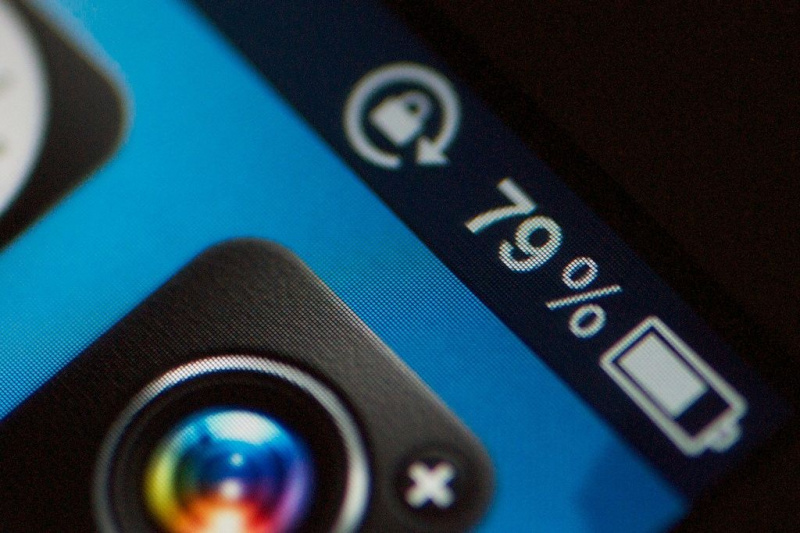10 univerzálních tipů a triků pro Android, které byste měli vědět
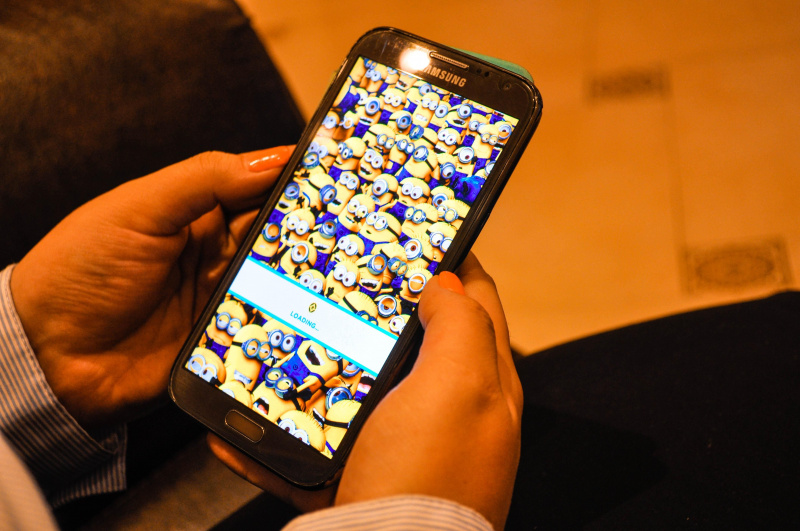
Přiznám se, že můj vztah s Androidem začal kamenitým začátkem. Mým prvním smartphonem bylo Samsung Galaxy S Continuum a bylo to tak hrozné, že jsem si koupil iPhone, jakmile skončila moje smlouva. I když moje počáteční zkušenost s Androidem byla hrozná, není pochyb o tom, že se v průběhu let vylepšila mílovými kroky. Na vlastní kůži jsem zažil úžasnou stránku mobilního operačního systému Google v podobě tabletu Nexus 7 z roku 2012, který jsem dostal jako dárek brzy po jeho vydání. Od té doby jsem jej používal jako elektronickou čtečku, herní zařízení, webový prohlížeč a další. V tomto procesu jsem objevil několik užitečných tipů a triků týkajících se Androidu, z nichž některé uvádíme níže!
1. Udržujte jej jako počítač a zvyšte výkon.

I když Android dokáže mnohem víc než iOS, pro hladký chod vyžaduje více výkonu a finagling uživatelů. S upgradem procesoru smartphonu nebo tabletu nemůžete nic dělat (kromě nového nákupu), ale vy umět věnujte čas optimalizaci toho, co máte. Podobně jako PC, i zařízení Android je třeba znovu a znovu vyladit. Existuje několik aplikací, které vám v tom mohou pomoci All-In-One Toolbox . I bez této aplikace však můžete dělat věci, jako je mazání starých, nepoužívaných aplikací, odstraňování widgetů, které nepoužíváte, a ukončení zbytečných procesů sami. Chcete-li to udělat poslední (koncept, který se podobá ukončení procesů pomocí ovládání + alt + mazání na PC), přejděte do nastavení, aplikací, běhu a ručně ukončete vše, co zabírá příliš mnoho paměti RAM.
2. Využijte potenciál přizpůsobení systému Android.

Nemohu vám říci, kolikrát jsem použil něčí telefon s Androidem, jen abych zjistil, že jej nakonfiguroval tak, aby jeho domovská obrazovka byla plná ikon aplikací, podobně jako iPhone. To je skvělé a vše, ale pokud chcete efektivní a jednoduché, produkty společnosti Apple to dělají lépe. Můžete se také zbláznit, pokud máte zařízení Android! To znamená používat domovskou obrazovku pro skvělé widgety, vyhledávací lišty atd. Chcete-li najít všechny widgety, které máte, přejděte na stránku s aplikacemi a v horní části vyberte widgety. Možná vás překvapí, kolik zajímavých možností máte k dispozici ...Reklamní
3. Pokud zařízení ztratíte, zajistěte, aby vás dostalo zpět.

Neexistuje jistý způsob, jak zaručit, že se váš telefon nebo tablet někdy znovu zobrazí, pokud jej náhodou necháte na veřejnosti. Jak již bylo řečeno, můžete zlepšit šance na to, že vám bude vrácena úpravou nastavení zabezpečení. Přejděte do nastavení, poté na zabezpečení a poté na informace o vlastníkovi. Zde uvidíte malé pole, do kterého můžete zadat kontaktní informace, které se zobrazí na vaší uzamčené obrazovce. Díky tomu bude dobrý Samaritán snazší vrátit ztracené zařízení svému právoplatnému majiteli.
4. Noste několik baterií.

Dobře, takže tento tip již není tak univerzální jako dřív, protože mnoho výrobců Android, jako je HTC, vytahuje stránku z knihy Apple a nedovoluje vám vyměňovat baterie. Přesto to bude fungovat, pokud vlastníte zařízení Samsung, které má většina uživatelů systému Android. Je to docela jednoduché: pokud si koupíte více baterií, nabijete je a uložíte do batohu nebo aktovky, můžete si být jisti, že telefonu nikdy nedojde energie. Jediné, co musíte udělat, je vyjmout baterii, když je vybitá, a vyměnit ji za novou. Tímto způsobem se nebudete muset spoléhat na zásuvky, což je užitečné, pokud hodně cestujete.
5. Udělejte ze svého telefonu těžší vloupání než Fort Knox.
Reklamní

Varování čtenáře: nedělejte to, pokud se opravdu nebojíte krádeže informací z telefonu. Chcete-li zařízení Android trvale zašifrovat, přejděte do nastavení, zabezpečení, šifrování a klepněte na Šifrovat telefon. Poté budete vyzváni k vytvoření špendlíku, který zadáte při každém zapnutí telefonu (za účelem dešifrování). Je to jako odblokovací kód na iPhonu, kromě drastickějších. Šifrování zařízení obvykle trvá asi hodinu a lze jej vrátit zpět pouze pomocí obnovení továrního nastavení. Udělejte to, pouze pokud máte citlivé informace nebo chcete, aby byl váš telefon co nejbezpečnější. Uvědomte si, že šifrování vašich informací zpomalí, jak rychle k nim budete mít přístup.
6. Vyzkoušejte různé odpalovací zařízení.

Pokud máte telefon s Androidem, můžete použít tyto věci, které se nazývají spouštěče, což jsou v podstatě aplikace, které vám umožňují vytvářet drastický úpravy na domovskou obrazovku vašeho zařízení. Nejoblíbenější je pravděpodobně Nova Launcher , což vám umožní změnit téměř vše, na co si vzpomenete. Existuje také několik dalších odpalovacích zařízení a můžete si s nimi hrát, dokud nenajdete ten, který se vám líbí. Často díky nim může váš telefon fungovat rychleji, než by tomu bylo u neohrabaných rozhraní, která jim poskytují společnosti jako Samsung a HTC.
7. Řekněte Ok, Google, abyste zahájili vyhledávání z jakékoli obrazovky.

Je 21Svatýstoletí a jsme všichni zaneprázdněni 24/7. Zkraťte čas potřebný k ručnímu hledání věcí pomocí hlasu. Chcete-li aktivovat hlasovou kontrolu nad vyhledáváními Google, přejděte na stránku svých aplikací a najděte aplikaci Google. Klepněte na něj (mělo by vás přejít do Chytrých karet Google) a přejděte dolů, dokud neuvidíte ikonu nastavení vpravo dole. Stiskněte to a vyberte Hlas. Poté klepněte na Ok Google Detection a aktivujte nastavení Z jakékoli obrazovky. Nyní budete moci zahájit vyhledávání Google z libovolné obrazovky telefonu jednoduše vyslovením fráze, ok, Google.Reklamní
8. Otevřete možnosti skrytého vývojáře.

Chcete-li získat představu o přizpůsobitelnosti systému Android, aktivujte režim tajného vývojáře. Přejděte do nastavení, o telefonu a sedmkrát klikněte na číslo sestavení. Vaše zařízení by vám mělo říkat něco, jako byste teď byli vývojáři! Je to všechno velmi velikonoční vajíčko. Až budete hotovi, vraťte se do nastavení systému a se štěstím nyní uvidíte něco s názvem Možnosti pro vývojáře. Jednou z úžasných věcí, které zde můžete udělat, je zkrátit čas potřebný k provedení animací, díky čemuž bude váš telefon rychlejší. Udělejte to tak, že přejdete na možnosti měřítka animace a vypnete je (můžete je nechat také trvat déle, ale nechápu, proč byste to chtěli). Na této stránce můžete provést spoustu dalších sladkých úprav, ale pokud nevíte, co děláte, nezblázněte se.
9. Podívejte se na užitečné informace na uzamčené obrazovce.

Pravděpodobně už víte, že si na domovskou obrazovku můžete umístit widgety, ale věděli jste, že můžete udělat totéž pro svou uzamčenou obrazovku? To znamená, že už nebudete muset telefon odemykat, pokud chcete vidět jen základní informace. Chcete-li to provést, přejděte do nastavení, zabezpečení a klepněte na Povolit widgety. Poté přejděte na obrazovku uzamčení a přejeďte vlevo. Mělo by se zobrazit velké znaménko +. Stiskněte toto a dostanete se na obrazovku, kde si můžete vybrat widgety, které umístíte na uzamčenou obrazovku. Vložte cokoli ze svého e-mailu do Chytrých karet Google, abyste viděli věci jako počasí, nové zprávy atd.
10. Nejste vázáni na obchod Google Play.
Reklamní

Dobře, tak nějak jste, ale pokud chcete, můžete si stáhnout další obchody s aplikacemi, jako je Amazon. Ve skutečnosti vám velmi doporučuji, abyste tak učinili, protože vždy nabízejí šílené nabídky, aby se vás pokusili vytrhnout z vřelého objetí Google. Jedním z nich je jejich aplikace dne, ve které Amazon nabízí bezplatnou aplikaci, která vás láká trávit více času v jejich obchodě. Pokud budete mít štěstí, můžete pomocí těchto propagačních akcí ušetřit spoustu peněz, protože si občas na Google Play umístí aplikace zdarma, které stojí několik dolarů.
Znáte nějaké tipy a triky pro Android? Samozřejmě že ano! Komentujte níže některé z těch chladnějších, které znáte!
Doporučený fotografický kredit: _DSC6203.jpg / MorgueFile přes mrg.bz